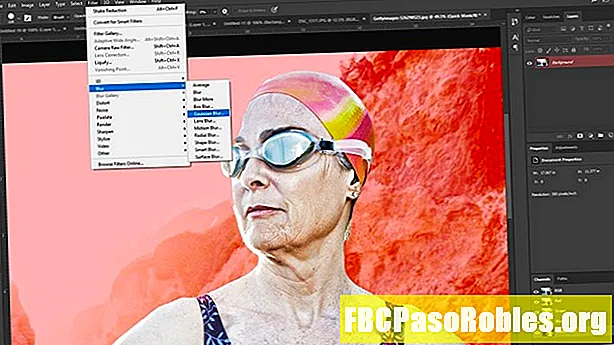Мазмұны
- Жұмыс үстелінен оңай қосылыңыз
- Басқа GTK жұмыс үстелдеріне қосылыңыз
- VPN желісіне автоматты түрде қосылыңыз
Жұмыс үстелінен оңай қосылыңыз
- VPN негіздері
- Маған VPN қажет пе?
- VPN таңдау
- VPN орнату
- VPN қателерін түзету

Бұл ашылады Параметрлер және сізді тікелей жаққа апарады Желі қойындысы. Табыңыз VPN тақырыбын таңдап, қосу белгісін басыңыз (+).

Жасау үшін VPN қосылымының түрін таңдау үшін жаңа кіші терезе ашылады. Таңдау Файлдан импорттау.

Басқа терезе ашылады, бұл сіздің шолуды сізге мүмкіндік береді .ovpn конфигурация файлы. Орнатқыңыз келетінін табыңыз және Ашық ол.

Жаңа қосылымды орнату үшін конфигурация терезесі ашылады. Сізден басқа VPN-ге қосылу үшін қажет барлық нәрсе толтырылған Пайдаланушының аты және Пароль. Оларды толтырып, нұқыңыз Қосу терезенің жоғарғы оң жақ бұрышында.

Конфигурация терезесі жабылып, сіз желі параметрлеріне ораласыз. Бұл жолы сіз VPN тізімінде табасыз VPN тақырып. Байланысты қосу үшін қосқышты оның жанына салыңыз.

Басқа GTK жұмыс үстелдеріне қосылыңыз
Егер сіз GNOME қолданбасаңыз, бірақ сіз Cinnamon, XFCE немесе MATE сияқты әйгілі GTK жұмыс үстелдерінің бірінде болсаңыз, қосылу үшін мына нұсқауларды орындаңыз.
-
Орнын табыңыз Желілік менеджер жұмыс үстеліндегі жүйе науасындағы апплет белгішесі. Бұл Wi-Fi стандартты белгішесі, желілік кабельдің суреті немесе қосылған екі компьютер болуы мүмкін. Бұл ең көп таралған, бірақ егер сіз жеке таңбалар тақырыбын қолдансаңыз, бұл басқаша болуы мүмкін.
-
Басқару мәзірін ашу үшін белгішені тінтуірдің оң жақ түймешігімен нұқыңыз.
-
Сол жаңа мәзірден таңдаңыз Қосылымдарды өңдеу.

-
Жаңа желілік қосылымдар терезесі ашылып, сіздің жүйеңіздегі ағымдағы қосылыстар тізімделеді. Терезенің төменгі сол жағында сіз плюс белгісін таба аласыз ( + ), минус белгісі ( - ) және редуктор. Түймесін басыңыз қосу белгішесі.

-
Жасау керек қосылым түрін таңдау үшін тағы бір жаңа терезе ашылады. Бүкіл жолды төмен қарай айналдырып, таңдаңыз Сақталған VPN қосылымын импорттаңыз. Содан кейін таңдаңыз Жасау.

-
А Шолу сіздің OpenVPN конфигурация файлыңыздың біреуін табу үшін терезе ашылады. Файлдарыңызға шолу жасаңыз, біреуін таңдаңыз және Ашық ол.
-
Сізге қосылымды орнату үшін жаңа терезе пайда болады. Желілік менеджер конфигурация файлын оқиды және VPN қызметімен қамтамасыз етілген барлық нәрселерді қосады. Сізден талап етілетін жалғыз нәрсе - сіздің кіру ақпаратыңыз. VPN енгізіңіз Пайдаланушының аты және Пароль түрінде.

-
Аяқтағаннан кейін түймесін басыңыз Сақтау терезенің төменгі оң жағында.
-
Конфигурацияның жоғарғы терезесі жабылып, жаңартулар тізімін көрсетеді. Жаңа қосылымның бар екеніне көз жеткізу үшін қараңыз.
-
Енді назарыңызды Network Manager апплет белгішесіне бұрыңыз. Қол жетімді байланыстарды көрсету үшін оны таңдаңыз. Тышқан үстінен VPN қосылымдары қол жетімді VPN карталарын көрсету.

-
Тізімнен VPN таңдаңыз. Қосылым атауының жанында құсбелгі пайда болған кезде, компьютер қосыла бастайды. Бұл сәтті аяқталғанда, сіз өзіңіздің қосылғандығыңыз туралы хабарландыру пайда болады.
VPN желісіне автоматты түрде қосылыңыз
Егер сіз Интернет қосылымы қосылған кезде VPN-ге автоматты түрде қосылғыңыз келсе, оны желілік менеджер арқылы да орната аласыз.
-
Егер сіз GNOME-дан басқа GTK жұмыс үстелінде болсаңыз, тінтуірдің оң жақ батырмасымен нұқыңыз Желілік менеджер апплет белгішесін қайтадан басыңыз.
GNOME пайдаланушылары басқа жолмен келуі керек. Терминал терезесін ашып, іске қосыңыз:
$ nm-байланыс-редакторы
Содан кейін Gnome қолданушылары 3-қадамға өтіп кете алады.
-
Таңдаңыз Қосылымдарды өңдеу мәзірден
-
Бірдей Желілік қосылыстар бұрын терезе ашылады. Тұрақты Интернет қосылымын тізімнен таңдап, түймесін басыңыз беріліс белгішесі.
-
Сіздің байланысыңыз үшін жаңа терезе ашылады. Ол сіз VPN орнату үшін қолданғанға ұқсас болуы керек. Таңдаңыз Жалпы терезенің жоғарғы жағындағы қойынды.

-
Таңдаңыз Автоматты түрде VPN қосылыңыз.
-
Автоматты түрде қосылғыңыз келетін VPN серверді таңдау үшін оң жақтағы ашылмалы мәзірді қолданыңыз.
-
Бәрі жақсы болған кезде таңдаңыз Сақтау терезенің төменгі оң жағында.